Tipos de TIC'S
Podemos hacer
una clasificación general de las tecnologías de la información y comunicación
en redes, terminales y servicios que ofrecen.
Redes: la
telefonía fija, la banda ancha, la telefonía móvil, las redes de televisión o
las redes en el hogar son algunas de las redes de TIC.
Terminales: existen varios dispositivos o terminales
que forman parte de las TIC. Estos son el ordenador, el navegador de Internet,
los sistemas operativos para ordenadores, los teléfonos móviles, los
televisores, los reproductores portátiles de audio y video o las consolas de
juego.
Servicios en las TIC: las TIC ofrecen varios servicios
a los consumidores. Los más importantes son el correo electrónico, la búsqueda
de información, la banca online, el audio y música, la televisión y el cine, el
comercio electrónico, e-administración y e-gobierno, la e-sanidad, la
educación, los videojuegos y los servicios móviles. En los últimos años han
aparecido más servicios como los Peer to Peer (P2P), los blogs o las
comunidades virtuales.
Más información:
________________________________________________________________________________
1) Blogger
Un blog es un sitio web en el que se va publicando contenido cada cierto tiempo en forma de artículos (también llamados posts) ordenados por fecha de publicación, así el artículo más reciente aparecerá primero
Un blog es un sitio web en el que se va publicando contenido cada cierto tiempo en forma de artículos (también llamados posts) ordenados por fecha de publicación, así el artículo más reciente aparecerá primero
¿Cómo se hace un blog?
2) Kahoot
Es una herramienta digital gratuita que está diseñada para convertir el aprendizaje en algo divertido y muchos profesores la están utilizando en sus aulas para iniciar o terminar sus clases de una forma diferente. Kahoot permite tener acceso a millones de “paquetes” de preguntas con temáticas diversas adaptadas a diferentes niveles y edades. Dichas preguntas se utilizan en un concursos de preguntas y respuestas en línea. La plataforma está formada por dos páginas web: getKahoot!, utilizada por los profesores y Kahoot.it que es la que los alumnos utilizan para entrar en cada juego o concurso. Aunque la plataforma tiene millones de preguntas y cuestionarios diseñados que se pueden buscar utilizando filtros, los docentes también pueden diseñar una encuesta, un quiz o una discusión centrada en las necesidades de los alumnos o los aprendizajes de una clase específica. La idea es que los alumnos, utilizando sus celulares o tablets, practiquen lo aprendido y pongan a prueba sus conocimientos mientras juegan con todos sus compañeros.
Es una herramienta digital gratuita que está diseñada para convertir el aprendizaje en algo divertido y muchos profesores la están utilizando en sus aulas para iniciar o terminar sus clases de una forma diferente. Kahoot permite tener acceso a millones de “paquetes” de preguntas con temáticas diversas adaptadas a diferentes niveles y edades. Dichas preguntas se utilizan en un concursos de preguntas y respuestas en línea. La plataforma está formada por dos páginas web: getKahoot!, utilizada por los profesores y Kahoot.it que es la que los alumnos utilizan para entrar en cada juego o concurso. Aunque la plataforma tiene millones de preguntas y cuestionarios diseñados que se pueden buscar utilizando filtros, los docentes también pueden diseñar una encuesta, un quiz o una discusión centrada en las necesidades de los alumnos o los aprendizajes de una clase específica. La idea es que los alumnos, utilizando sus celulares o tablets, practiquen lo aprendido y pongan a prueba sus conocimientos mientras juegan con todos sus compañeros.
¿Cómo se hace un kahoot?
Ejemplo: https://create.kahoot.it/share/ludwig-van-beethoven/80bd1e01-7ae6-46a6-8ed4-819334ad032a
3) Online Exam Builder
Un examen online es realizar una prueba online para medir el conocimiento de los participantes acerca de un tema específico. En el pasado, todo el mundo se tenía que juntar en un salón de clases al mismo tiempo para tomar un examen. Con un examen online, los estudiantes pueden hacer el examen online, a su tiempo y con swu propio dispositivo, sin importar en dónde viven. Sólo necesita un navegador y conexión a internet.
Cómo funciona un sistema de examen online . El docente o creador del curso crea una cuenta con un creador de exámenes. En ese sistema puedes crear preguntas y agregarlas al examen. Puedes elegir entre preguntas multiple choice o preguntas de texto libre. Se les proporciona un link a los estudiantes para ingresar al examen online, inician sesión y realizan el examen. Ven los resultados inmediatamente después.
Beneficios y limitaciones de un sistema de examen online. El gran beneficio del examen online es la reducción de costos y tiempo, tanto del estudiante como del docente. La limitación más grande es que tienes que estar en línea para usar un sistema de examen online. Por eso se llama de esa manera, "online".
¿Quién usa un sistema de examen online? Todo el mundo que necesita que se le tome un examen a un grupo de estudiantes. Nuestros clientes van desde escuelas y docentes hasta compañías.
¿Cuáles son las características típicas de un sistema de examen online? Obviamente debe ser posible realizar un examen. Y crear preguntas. Preferentemente el examen proporciona la opción de crear un banco de preguntas. Y tienes que ser capaz de configurar las reglas cuando un estudiante aprueba o desaprueba el examen. Esas características son solamente lo básico. Echa un vistazo a nuestras características de examen online para tener una visión más amplia acerca del tema.
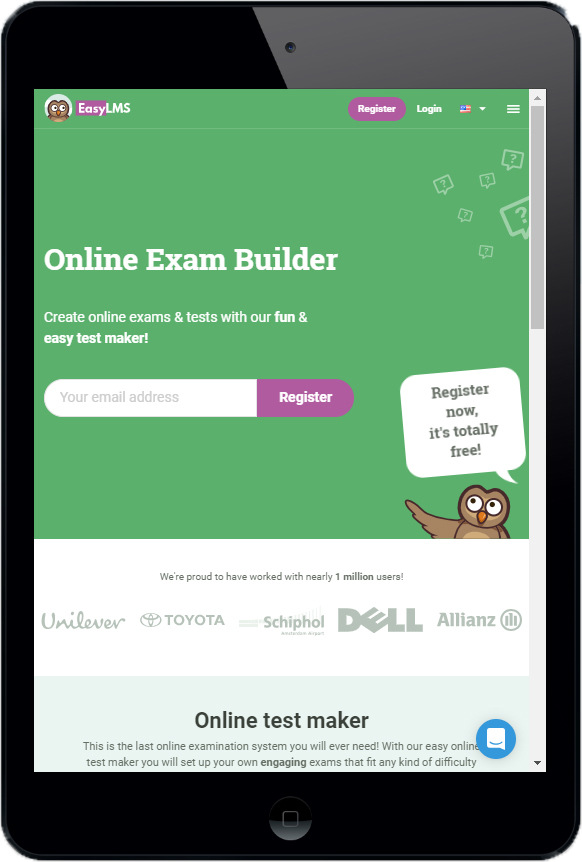
Mas información >> https://www.onlineexambuilder.com/es/centro-de-conocimiento/centro-de-conocimiento-de-examen/que-es-examen-online/item10247
Con Google Sites los usuarios pueden reunir en un único lugar y de una forma rápida información variada, como pueden ser vídeos, calendarios, presentaciones, archivos, etc.
El objetivo de Google Sites es que cualquier persona pueda crear un sitio web permitiendo compartir información con un grupo reducido de personas, con toda su organización o con todo el mundo. Resulta muy útil en la creación de intranets, páginas de empleados, etc.
:max_bytes(150000):strip_icc()/googlesites-5be1c6edc9e77c0051dfbda4.jpg)
COMO CREAR UN GOOGLE PRESENTACIONES
6) Youtube
Prezi es un programa de presentaciones para explorar y compartir ideas sobre un documento virtual basado en la informática en nube (software como servicio). La aplicación se distingue por su interfaz gráfica con zoom, que permite a los usuarios disponer de un56 visión más acercada o alejada de la zona de presentación.
12) QUIZZIZ

Esta herramienta, compatible con todos los dispositivos, es un elemento fundamental para que los maestros formen sus estudiantes de una manera diferente.
CÓMO USAR QUIZIZZ
3) Online Exam Builder
Un examen online es realizar una prueba online para medir el conocimiento de los participantes acerca de un tema específico. En el pasado, todo el mundo se tenía que juntar en un salón de clases al mismo tiempo para tomar un examen. Con un examen online, los estudiantes pueden hacer el examen online, a su tiempo y con swu propio dispositivo, sin importar en dónde viven. Sólo necesita un navegador y conexión a internet.
Cómo funciona un sistema de examen online . El docente o creador del curso crea una cuenta con un creador de exámenes. En ese sistema puedes crear preguntas y agregarlas al examen. Puedes elegir entre preguntas multiple choice o preguntas de texto libre. Se les proporciona un link a los estudiantes para ingresar al examen online, inician sesión y realizan el examen. Ven los resultados inmediatamente después.
Beneficios y limitaciones de un sistema de examen online. El gran beneficio del examen online es la reducción de costos y tiempo, tanto del estudiante como del docente. La limitación más grande es que tienes que estar en línea para usar un sistema de examen online. Por eso se llama de esa manera, "online".
¿Quién usa un sistema de examen online? Todo el mundo que necesita que se le tome un examen a un grupo de estudiantes. Nuestros clientes van desde escuelas y docentes hasta compañías.
¿Cuáles son las características típicas de un sistema de examen online? Obviamente debe ser posible realizar un examen. Y crear preguntas. Preferentemente el examen proporciona la opción de crear un banco de preguntas. Y tienes que ser capaz de configurar las reglas cuando un estudiante aprueba o desaprueba el examen. Esas características son solamente lo básico. Echa un vistazo a nuestras características de examen online para tener una visión más amplia acerca del tema.
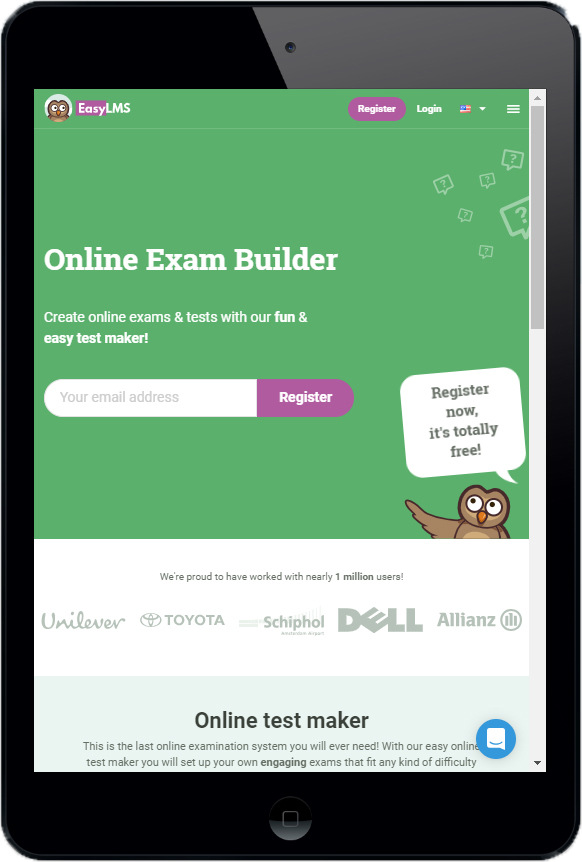
Mas información >> https://www.onlineexambuilder.com/es/centro-de-conocimiento/centro-de-conocimiento-de-examen/que-es-examen-online/item10247
Cómo funciona un sistema de examen online El docente o creador del curso crea una cuenta con un creador de exámenes. En ese sistema se puede crear preguntas y agregarlas al examen. El gran beneficio del examen online es la reducción de costos y tiempo, tanto del estudiante como del docente. Presione en este link para una prueba online.Con este ejemplo de prueba online podrá divertirse y ver el nivel de conocimiento que posee en el área.
4) GOOGLE SITES
Es una aplicación online ofrecida por la empresa estadounidense Google como parte de la suite de productividad de G Suite. Esta aplicación permite crear un sitio web o una Intranet de forma muy sencilla.
Con Google Sites los usuarios pueden reunir en un único lugar y de una forma rápida información variada, como pueden ser vídeos, calendarios, presentaciones, archivos, etc.
El objetivo de Google Sites es que cualquier persona pueda crear un sitio web permitiendo compartir información con un grupo reducido de personas, con toda su organización o con todo el mundo. Resulta muy útil en la creación de intranets, páginas de empleados, etc.
Las características principales de Google Site son:
- Personaliza la interfaz del sitio para que tenga una apariencia similar a la de tu grupo o proyecto.
- Crea una nueva subpágina haciendo clic en un botón.
- Elige de entre una lista creciente de tipos de página: página web, anuncios, archivador.
- Centraliza información compartida: incrusta contenido multimedia en cualquier página (vídeos; documentos, hojas de cálculo y presentaciones de Google Docs) y sube archivos adjuntos.
- Administra la configuración de permisos para que el sitio sea tan privado o se pueda modificar tanto como tú desees.
- Busca en el contenido de Google Sites con la tecnología de búsqueda de Google.
:max_bytes(150000):strip_icc()/googlesites-5be1c6edc9e77c0051dfbda4.jpg)
COMO CREAR UN GOOGLE PRESENTACIONES
https://docs.google.com/presentation/d/1d18hV_Hr90LrpVg0VVdd7hZEbAoVO0Iq__FyKbZLZZk/edit?usp=sharing
5) GOOGLE DOCS
Es una herramienta que permite crear documentos de texto, hojas de cálculo y presentaciones en línea y que estos se guarden en la nube es decir en el Drive; Google docs ofrece servicios similares a los de Microsoft Office.
En google Docs se puede hacer trabajos en grupo, donde se coparten el mismo link y pueden trabajar sobre ello, cada quien aportando sus ideas, asi tambien se puede enviar mensajes para estar en contacto con el grupo de trabajo.
Para poder utilizar google docs, solamente se necesita tener el correo electrónico en gmail y sincronizarlo a todas las aplicaciones que ofrece google.
Como utilizar esta app, mira el siguiente video:
Es una aplicación de google que permite ver y compartir videos, los cuales pueden ser informativos, educativos, promocionales, etc. para poder compartir necesitamos tener nuestro propio canal en YouTube, que nos permitirá subir videos al público y que estos puedan ser visualizados por las personas.
Así tambien YouTube permite que sea una fuente de ingresos para quienes suben videos, puesto que ellos necesitan tener una cantidad de suscriptores para poder ganar dinero por parte de esta aplicación.

A continuación un ejemplo de mi canal y el video que subí:
Así tambien YouTube permite que sea una fuente de ingresos para quienes suben videos, puesto que ellos necesitan tener una cantidad de suscriptores para poder ganar dinero por parte de esta aplicación.

A continuación un ejemplo de mi canal y el video que subí:
7) Prezi
Prezi es un programa de presentaciones para explorar y compartir ideas sobre un documento virtual basado en la informática en nube (software como servicio). La aplicación se distingue por su interfaz gráfica con zoom, que permite a los usuarios disponer de un56 visión más acercada o alejada de la zona de presentación.
El programa se utiliza como plataforma puente entre la información lineal y la no lineal, y como una herramienta de presentación para el intercambio de ideas, ya sea de forma libre o estructurada. El texto, las imágenes, los vídeos y otros medios se colocan sobre el lienzo, y se pueden agrupar en marcos. Después, los usuarios designan el tamaño relativo, la posición entre todos los objetos de la presentación y cómo se desplazarán, creando un mapa mental. Para las presentaciones lineales, los usuarios pueden construir una ruta de navegación prescrita.
Las presentaciones finales se pueden mostrar en una ventana del navegador web o ser descargadas. Prezi utiliza un modelo freemium; cualquier usuario puede utilizarlo gratis si se registra, pero quienes pagan tienen derecho a funciones como trabajar sin conexión o usar herramientas de edición de imagen dentro de la aplicación. Existen licencias especiales para estudiantes y educadores. Hay más de 75 millones de usuarios registrados, según datos de la compañía.
COMO SE REALIZA TU PREZI
8) GOOGLE CLASROOM
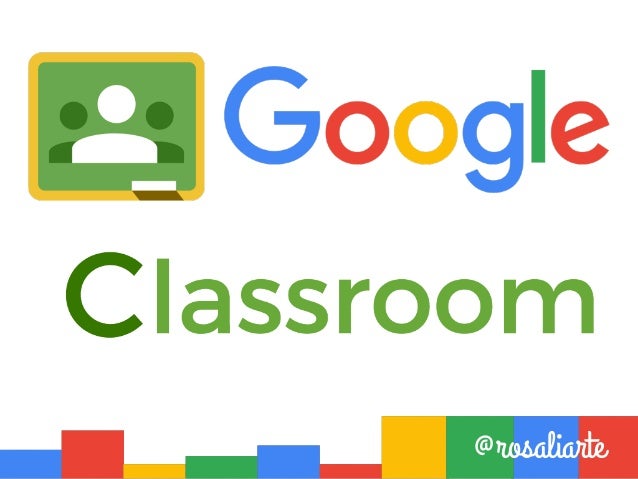
MAS INFORMACIÓN
https://es.wikipedia.org/wiki/Google_Classroom
COMO SE REALIZA TU PREZI
8) GOOGLE CLASROOM
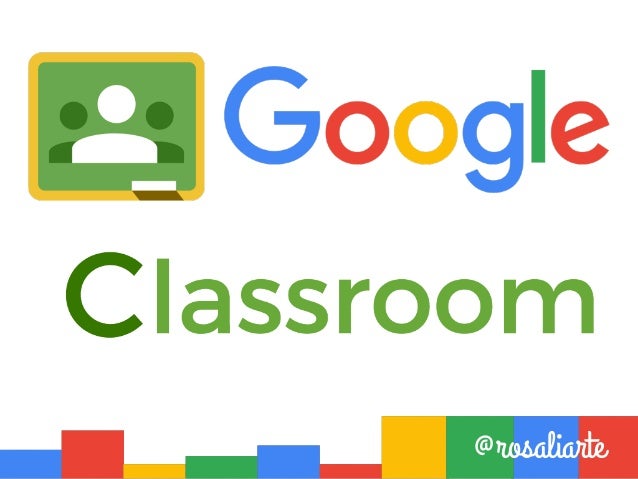
Es una herramienta de Google para la educación. Es una plataforma que permite gestionar lo que sucede en el aula de forma online, de manera colaborativa. Comenzó el año 2014, y su uso ha tenido un aumento exponencial entre los docentes de diferentes partes del mundo.
Las diversas funcionalidades de Google que ofrece al entorno de la educación, están asociadas a una cuenta GMAIL y ofrece la posibilidad de crear documentos; compartir información en diferentes formatos (vídeos, hojas de cálculo, presentaciones y más), agendar reuniones y llevarlas a cabo de manera virtual, entre otros muchos propósitos.
Esta herramienta permite gestionar el aprendizaje a distancia o mixto (semi presencial), en que la comunidad educativa, puede acceder desde diferentes dispositivos facilitando el acceso sin importar el lugar ni la hora.
Cómo usar Google Classroom
Haremos un repaso de cómo utilizar esta herramienta para que en la vuelta al cole queremos seas parte de esta comunidad educativa:
– Solicitar GSuite para centros educativos: mediante un formulario.
– Debes verificar tu dominio: debes seguir las instrucciones en la Consola de Administrador.
– La solicitud tiene un tiempo de respuesta de una a dos semanas, y se notifica mediante correo electrónico. Una vez aceptada tu solicitud, podrás añadir usuarios a tu cuenta y configurar las aplicaciones que necesites para tu centro de estudios.
– Configuración de GSuite: según el nivel de implicación que tenga en el centro.
Ventajas de Google Classroom
Como hemos comentado, las ventajas de estas herramientas son muchas pero podemos decir que facilitan el trabajo del docente, actualizan la educación en los centros y aportan herramientas a los alumnos.
Facilita el trabajo a los docentes:
– Pueden crear clases participativas con docentes de otros cursos y otras asignaturas.
– Pueden tener mayor control de los trabajos de los alumno
– Facilita la evaluación de exámenes y trabajos de los alumnos, al crear carpetas por grupos y/o alumnos.
Actualiza la educación:
– Mejora la comunicación en la comunidad educativa: los docentes tienen más herramientas para informar a los padres de los avances de sus hijos (calendar, envío de notificaciones, correos electrónicos)
– Aumenta la comunicación entre los docentes y alumnos: tienen canales de comunicación más eficientes (meet, calendar), y facilita la entrega de retroalimentación (notas en los documentos, control de envío, entre otros)
Aporta herramientas a los alumnos:
– Los estudiantes pueden crear sus propios site con temas de interés para ello
– Pueden utilizar diferentes recursos para sus trabajos y exposiciones en un solo lugar: presentaciones, vídeos, blog, etc.
– Pueden compartir trabajos en línea y trabajar de forma colaborativa.
https://es.wikipedia.org/wiki/Google_Classroom
COMO USAR GOOGLE CLASSROOM:
9) GOOGLE DRIVE
Una de las herramientas que ofrece Google a los internautas
es Google Drive. Este servicio, lanzado en 2012, permite almacenar
archivos en Internet,
contando con una modalidad gratuita y varios planes que requieren un
pago. Google Drive surgió como reemplazo de Google Docs, una
herramienta de características similares.
Los usuarios de Google Drive pueden guardar
fotografías, videos, dibujos, archivos de texto y muchos otros tipos de
documentos. La versión gratuita del servicio ofrece una capacidad de
hasta 15 gigabytes:
quienes desean almacenar más archivos, deben contratar un plan más avanzado.
Hay alternativas desde 1,99 dólares por mes (100 GB de espacio) hasta 299,99
dólares mensuales (30 TB de capacidad).
Cabe destacar que Google Drive es
un servicio de cloud
computing o computación en la nube: los usuarios pueden
acceder a sus archivos desde cualquier computadora (ordenador), tablet o
smartphone ingresando su identificación y clave. Esto quiere decir que el
acceso a la información no está limitado a un dispositivo específico.
Google Drive, por otra parte, facilita compartir archivos
entre muchas personas.
El titular de una cuenta puede invitar a otros usuarios a visualizar, descargar
y/o editar documentos, sin la necesidad de tener que enviar los archivos a
través de un correo electrónico o por otra vía.
Supongamos que el guitarrista de una banda de rock graba una melodía y almacena el
archivo de audio en Google Drive. Luego puede autorizar a sus compañeros (el
bajista, el baterista y el cantante) a descargar ese archivo para que ellos
también puedan trabajar con su composición.
- Para acceder a los archivos de Google Drive, no necesitas estar todo el tiempo conectado. Sólo tienes que activar la función de acceso offline y listo. Esta es una opción interesante para cuando vives o piensas estar en lugares donde el internet falla.
-Si quieres aumentar la seguridad de algún documento en la nube sólo tienes que encriptarlo. Y esta opción es posible con Google Drive. Con una contraseña sólo tú podrás acceder a tus documentos, ya que ni siquiera Google lo podrá leer.
Para conocer más ventajas visite: https://lisandraramos.com/googledrive/
VENTAJAS DE GOOGLE DRIVE
- La gran ventaja de tener documentos en la nube es que puedes compartirlos con todas las personas que desees. Sólo tienes que pasarle la URL creada y listo. Puedes hacer cambios sobre el documento y en tiempo real todos los que tengan acceso a el documento pueden verlo. De esta forma, el equipo de trabajo tendrá disponible de inmediato el documento más reciente. También te ofrece la ventaja de saber cuáles fueron los últimos cambios realizados y quién los hizo.- Para acceder a los archivos de Google Drive, no necesitas estar todo el tiempo conectado. Sólo tienes que activar la función de acceso offline y listo. Esta es una opción interesante para cuando vives o piensas estar en lugares donde el internet falla.
-Si quieres aumentar la seguridad de algún documento en la nube sólo tienes que encriptarlo. Y esta opción es posible con Google Drive. Con una contraseña sólo tú podrás acceder a tus documentos, ya que ni siquiera Google lo podrá leer.
Para conocer más ventajas visite: https://lisandraramos.com/googledrive/
CÓMO USAR GOOGLE DRIVE
Paso 1: Ir a drive.google.com
Abre drive.google.com en el ordenador. Verás "Mi unidad", que contiene:
- Los archivos y las carpetas que subas o sincronices.
- Los documentos, las hojas de cálculo, las presentaciones y los formularios de Google que crees.
Paso 2: Subir o crear archivos
Puedes subir archivos de tu ordenador o crearlos en Google Drive.
- Subir archivos y carpetas a Google Drive
- Trabajar con archivos de Office
- Crear y editar documentos, hojas de cálculo y presentaciones de Google y darles formato
Paso 3: Compartir y organizar archivos
Puedes compartir archivos o carpetas para que otras personas puedan verlos, comentarlos o editarlos.
- Compartir archivos desde Google Drive
- Compartir carpetas en Google Drive
- Asignar la propiedad de un archivo a otra persona
Para ver los archivos que otras personas han compartido contigo, ve a la sección "Compartido conmigo".
Para más información visite: https://support.google.com/drive/answer/2424384?co=GENIE.Platform%3DDesktop&hl=es
10) WebQuest
Es un modelo didáctico que consiste en una investigación guiada donde la mayor parte de la información procede de Internet. El concepto fue propuesto por Bernie Dodge (investigador de la Universidad Estatal de San Diego) en 1995.
 A pesar de su utilidad, las webquests representan una de las tantas herramientas que los docentes tienen a su disposición y no son adecuadas para alcanzar cualquier objetivo educativo. Específicamente, resultan poco efectivas para la memorización de hechos históricos, para el aprendizaje de procedimientos simples y para la adquisición de nuevas definiciones.
http://www.webquestcreator2.com/majwq/ver/ver/61759
A pesar de su utilidad, las webquests representan una de las tantas herramientas que los docentes tienen a su disposición y no son adecuadas para alcanzar cualquier objetivo educativo. Específicamente, resultan poco efectivas para la memorización de hechos históricos, para el aprendizaje de procedimientos simples y para la adquisición de nuevas definiciones.
http://www.webquestcreator2.com/majwq/ver/ver/61759
Es un modelo didáctico que consiste en una investigación guiada donde la mayor parte de la información procede de Internet. El concepto fue propuesto por Bernie Dodge (investigador de la Universidad Estatal de San Diego) en 1995.
Este tipo de actividad, afirman sus impulsores, promueve el trabajo en equipo, la autonomía de los estudiantes y la utilización de habilidades cognitivas superiores. Además contribuye a que los alumnos adquieran competencias vinculadas a la sociedad de la información (concepto que hace referencia a la era que el ser humano está atravesando en la actualidad, con un acceso sin precedentes a la información, tanto para su divulgación como para su consumo).
La webquest suele proponer tareas atractivas que invitan al estudiante a adoptar una conducta activa. El pensamiento creativo es necesario para la resolución de los problemas y para el análisis de los enunciados, ya que la actividad requiere de un esfuerzo adicional al hecho de responder una pregunta simple.
Una webquest puede ser de corta duración (cuando tiene el objetivo de la adquisición e integración de conocimientos de una materia en el corto plazo) o de larga duración (cuando se pretende que el estudiante logre desarrollar capacidades de deducción, inducción y abstracción).
Es importante distinguir entre la webquest y la denominada caza del tesoro. Mientras que en la primera actividad el estudiante debe transformar y procesar la información, en la caza del tesoro simplemente se le pide que halle la respuesta a una pregunta dada.
 A pesar de su utilidad, las webquests representan una de las tantas herramientas que los docentes tienen a su disposición y no son adecuadas para alcanzar cualquier objetivo educativo. Específicamente, resultan poco efectivas para la memorización de hechos históricos, para el aprendizaje de procedimientos simples y para la adquisición de nuevas definiciones.
A pesar de su utilidad, las webquests representan una de las tantas herramientas que los docentes tienen a su disposición y no son adecuadas para alcanzar cualquier objetivo educativo. Específicamente, resultan poco efectivas para la memorización de hechos históricos, para el aprendizaje de procedimientos simples y para la adquisición de nuevas definiciones.
11) SURVEY MONKEY

Surveymonkey nos permite realizar encuestas personalizadas para recopilar datos de forma sencilla y poder tomar decisiones sobre cualquier asunto. Las encuestas se pueden enviar de manera electrónica y posteriormente estudiar todos los datos cómodamente en nuestro ordenador.
https://es.surveymonkey.com/r/QGZXR6T

Surveymonkey nos permite realizar encuestas personalizadas para recopilar datos de forma sencilla y poder tomar decisiones sobre cualquier asunto. Las encuestas se pueden enviar de manera electrónica y posteriormente estudiar todos los datos cómodamente en nuestro ordenador.
CARACTERÍSTICAS
UTILIDADES DIDÁCTICAS
- Realizar cuestionarios a los alumnos sobre estudios, tareas, exámenes o proyectos futuros para conocer sus opiniones.
- Promover la creación de encuestas en el aula para tomar decisiones en grupo de forma democrática.
- Realizar trabajos estadísticos o de investigación a raíz de encuestas hechas a usuarios externos al centro escolar como trabajos o ejercicios para clase.
RECETA
Accedemos a la página web principal y hacemos click sobre el botón “Suscríbase Gratis” para realizar el registro. A continuación debemos rellenamos los datos personales y de contacto y pulsamos sobre suscribir.
Se nos mostrará el panel de control y haremos click sobre el botón de crear encuesta.
Seleccionamos ‘crear una nueva encuesta’ y le proporcionamos un título y una categoría. Posteriormente elegimos un tema, añadimos un logo y cambiamos todo el estilo a nuestro gusto.
Para agregar preguntas a la encuesta simplemente hacemos click sobre agregar pregunta. Escribimos el texto de la pregunta y seleccionamos el tipo de respuesta, así como el formato de visualización de las respuestas y las opciones.
Cuando hayamos acabado de configurar la pregunta hacemos click sobre ‘guardar y cerrar’. Agregaremos todas las preguntas que deseemos y cuando hayamos finalizado haremos click sobre el botón “enviar encuesta” y nos aparecerá una ventana con un enlace público para compartir.
Posteriormente deberemos acceder de nuevo a SurveyMonkey para ver desde el panel de control los resultados obtenidos de nuestra encuesta.
https://es.surveymonkey.com/r/QGZXR6T
12) QUIZZIZ

Esta herramienta, compatible con todos los dispositivos, es un elemento fundamental para que los maestros formen sus estudiantes de una manera diferente.
Quizizz es una aplicación que está ganando adeptos en los últimos años, siendo una alternativa a Kahoot! muy bien diseñada para que los maestros trabajen contenido de todas las materias y asignaturas.
Esta herramienta le permite al profesor crear concursos de preguntas y respuestas para enganchar a sus estudiantes en el aprendizaje e incluso también ofrece la opción de evaluarlos de una forma muy sencilla al recoger los datos de las respuestas.
Además, esta app permite modificar y personalizar las preguntas para crear propios concursos o exámenes de una manera divertida y lúdica, lo que facilita no solo la manera de evaluar, sino que se convierte en una forma disruptiva de formación.
El profesor genera las preguntas, le da a play y los alumnos entran en una página que indicará la web para introducir un código y jugar desde su dispositivo u ordenador. Es compatible con todos los dispositivos.








las tic´s se han vuelto un apoyo para los docentes con cada programa que ahora podes utilizar para que los contenidos sean impartidos con un poco de motivación en lo que les gusta a cada estudiante, los docentes tenemos que aprender el manejo adecuado de cada uno.
ResponderEliminarMuy cierto compañera esta nueva era tecnológica a ayudado de mucho para que los docentes brinden una mejor educación informática no olvidando así que muchos de nosotros forma parte importante para poder brindar una mejor educación de calidad y que los estudiantes no pierdan ese interés de poder integrarse a las Aulas para poder aprender y ser grandes personas innovadoras y de gran crecimiento.
ResponderEliminarRevisado y completo.
ResponderEliminar